Las diversas técnicas y enfoques disponibles para modelar piezas y crear ensamblajes pueden afectar al rendimiento. El enfoque de modelado escogido determina el número de incidencias, la complejidad de la geometría, los métodos de restricción y la creación de ensamblajes.
Normalmente se mezclan varias técnicas para ajustarse al propósito de los productos y del diseño. Por ejemplo, puede utilizar el modelado descendente para diseñar y crear una estructura y, a continuación, un modelado ascendente para insertar y restringir componentes de una biblioteca. Los diagramas y las descripciones breves siguientes proporcionan conceptos de modelado, al tiempo que le permiten experimentar con distintas variaciones de estos conceptos para sacar el máximo beneficio según sus necesidades.
Datos heredados
- Si utiliza Autodesk Vault, revise la documentación de Vault para obtener más información acerca de la migración de bases de datos.
- Acerca de la migración con el programador de tareas
- Procedimiento para migrar archivos (programador de tareas)
- Referencia de opciones de migración
Métodos descendente, ascendente y mixto
Descendente
El método descendente permite empezar definiendo el resultado final y generar todos los criterios de diseño conocidos. Esta será la base de las piezas y subensamblajes subyacentes. De este modo, tendrá un único archivo conceptual que contiene toda la información general del diseño, con una ubicación única para incorporar cambios en el diseño.
- Modelo de Inventor mucho más estable
- Actualizaciones más rápidas
- Más recursos disponibles para gestionar conjuntos de datos más voluminosos
- Modo más fácil de trabajar en un entorno de colaboración
Métodos de modelado de esqueleto
No hay ningún método que sea perfecto para cada proceso de diseño. Lo que se hace es perfeccionar el uso de las herramientas para desarrollar procesos eficaces con los que crear diseños. El modelado de esqueleto es un ejemplo de ese proceso de perfeccionamiento. Al usar las herramientas, los clientes como usted han desarrollado estrategias de diseño de esqueleto que encajan con sus necesidades. Los métodos siguientes son prácticas recomendadas para utilizar métodos de diseño de esqueleto.
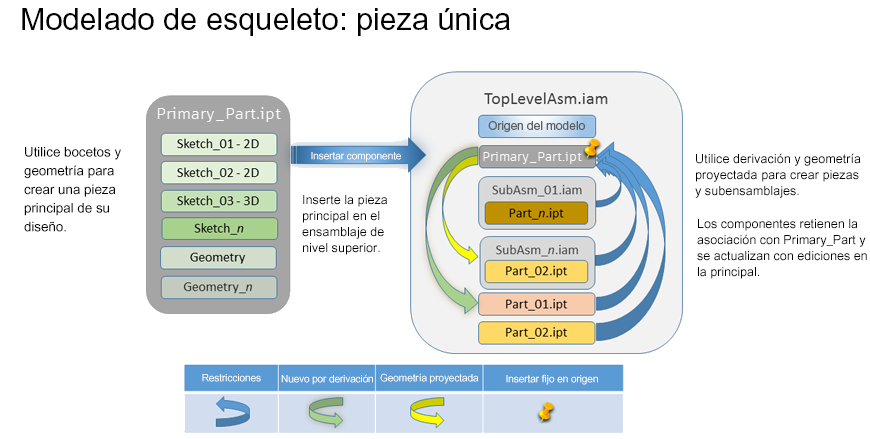
En el proceso de un solo nivel se utiliza una única pieza principal que contiene los bocetos y la geometría que constituyen el diseño final. La pieza principal se inserta en el ensamblaje de nivel superior. Todos los componentes (piezas y subensamblajes) se crean teniendo como referencia la pieza principal. En este sentido, las modificaciones de la pieza principal se traducirán en cambios en los componentes asociados con esa pieza principal.
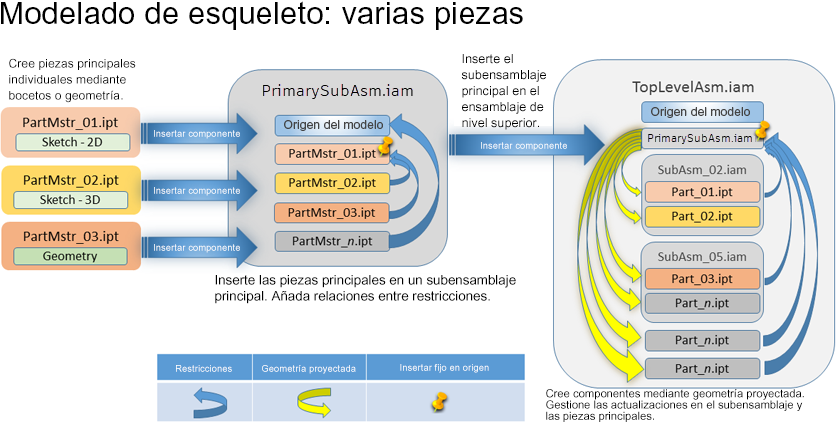
En el proceso multinivel se utilizan varias piezas principales individuales agrupadas en bocetos que constituyen el ensamblaje final. Las piezas principales se insertan y restringen en un subensamblaje principal. Este subensamblaje principal está insertado en el ensamblaje de nivel superior. En el ensamblaje de nivel superior, los componentes 3D individuales se modelan con la geometría proyectada desde el subensamblaje principal y sus piezas principales. Los componentes 3D pueden estar contenidos en subensamblajes lógicos o bien ser independientes, según cuáles sean los requisitos de diseño.

En el diseño principal distribuido se utiliza una única pieza principal, compuesta de bocetos y geometría, para definir el ensamblaje final. Se hace referencia a esa pieza principal en los distintos subensamblajes y piezas según sea necesario. La pieza principal controla la presentación global. El ensamblaje y los subensamblajes se definen o insertan con respecto a la pieza principal. Cada subensamblaje tiene su propio esqueleto y controla una parte del diseño en sí mismo. Los esqueletos de nivel superior se utilizan para controlar el mecanismo o boceto global del ensamblaje, mientras que los de nivel inferior se utilizan para controlar la geometría de las piezas.
Ascendente
El método tradicional para crear ensamblajes es el ascendente. En primer lugar, se definen las distintas piezas. Luego, se incluyen en subensamblajes mediante restricciones de ensamblaje. Tras ello, los subensamblajes se insertan en ensamblajes de mayor nivel hasta llegar al ensamblaje de nivel superior, con lo cual el recorrido es ascendente (de abajo a arriba). Este método de ensamblaje da lugar a ensamblajes con un gran número de relaciones entre las piezas y los ensamblajes.
- Puede consumir recursos del sistema y reducir el rendimiento.
- Los cambios de modelo se propagan a todo el diseño dada la gran cantidad de referencias cruzadas o referencias de geometría que se verán afectadas.
Incluimos el siguiente diagrama a modo de comparación de los métodos de modelado de esqueleto mencionados anteriormente.

Mixto
En el método mixto se combinan aspectos de los métodos ascendente y descendente. Algunos componentes existen, mientras que otros se modelan por separado o según el contexto. Se pueden utilizar referencias entre piezas para controlar diversos aspectos del diseño.
Vinculación de parámetros de modelos de piezas
Si comparte parámetros entre piezas, no se pueden vincular mediante una hoja de cálculo de Excel. Cuando el archivo de Excel cambia, el software no puede distinguir a qué archivos afectan los cambios, por lo que se tendrán que actualizar todas las piezas. El rendimiento de los ensamblajes de gran tamaño se reduce.
Si utiliza parámetros globales (los que se aplican a todos los diseños), defínalos en las piezas principales y, luego, enlácelos de uno en uno desde el cuadro de diálogo Parámetros. Este es el valor de referencia más "inocuo". Si lo prefiere, también puede usar el comando Derivar junto con la pieza principal y seleccionar los parámetros que quiera utilizar en la pieza derivada. El software detecta y actualiza solo aquellos archivos afectados por un cambio.
Para obtener más información: Parámetros en los modelos
Administrar el número de componentes
En relación con los componentes comerciales o normalizados, considere la posibilidad de no insertar piezas metálicas en absoluto, o de insertar solo una en vez de varias. Se pueden sustituir las cantidades en la lista de materiales y en la lista de piezas para contar con el número necesario de fiadores u otras piezas metálicas en un diseño. Si necesita que los componentes se encuentren en el diseño, utilice patrones de componentes para reducir su cantidad.
Puede reducir el número de componentes visibles usando representaciones de vista.
Estados del modelo
Un estado del modelo en una pieza o un ensamblaje almacena información sobre la inclusión de operaciones y componentes. Un estado del modelo sustituto de ensamblaje representa un ensamblaje con una sola pieza y puede ahorrar una cantidad considerable de recursos en los ensamblajes de gran tamaño.
Para crear un nuevo estado del modelo: haga clic con el botón derecho en la carpeta Estados del modelo o en un estado del modelo existente y seleccione Nuevo.
Para crear un nuevo estado del modelo sustituto: expanda la carpeta Estados del modelo, haga clic con el botón derecho en Sustitutos, seleccione Nuevo sustituto y, a continuación, elija Derivar ensamblaje, Simplificar o Seleccionar archivo de pieza.

Representaciones
Inventor tiene dos tipos de representaciones: Vista y Posición. La Vista se puede utilizar para mejorar el rendimiento de los ensamblajes grandes.
Ver representación
Las representaciones de vista almacenan el estado de un componente cuando la vista se crea, se edita y, a continuación, se guarda. La representación de la vista guardada conserva la visibilidad de los componentes, la transparencia, la visibilidad del boceto, la visibilidad de las operaciones de trabajo, el estado de selección y de la cámara, el factor de ampliación, el ángulo de visualización y las representaciones de vista de pieza. Las representaciones de vista solo cargan cada componente una vez. Al cambiar de una representación de vista a otra no se descargan ni se vuelven a cargar los componentes.
Utilice las representaciones de vista para controlar el número de componentes visibles en un momento dado. Las representaciones de vista mejoran tanto el rendimiento como la capacidad del ensamblaje. Añada representaciones de vista estándar a sus plantillas y configúrelas para cada ensamblaje.
- En el navegador del modelo de ensamblaje, expanda Representaciones, haga clic con el botón derecho en Vista y, en el menú contextual, seleccione Nuevo.

- A continuación, oculte o modifique los componentes o los aspectos de la escena.
Consejo: Utilice las herramientas disponibles en la barra de herramientas de acceso rápido o, en el área gráfica, mantenga pulsada la tecla "Mayús" y haga clic con el botón derecho para ver los filtros de selección. Utilice la opción de selección adecuada para seleccionar fácilmente todas las copias del mismo componente (Seleccionar todas las copias) o todas las piezas internas (Seleccionar componentes internos).
- Si el contenido de una representación de vista se ajusta a sus deseos, guarde el documento para conservar la representación. Si no lo guarda, no se conservarán los estados.
Para obtener más información sobre las representaciones de vista, consulte Representaciones de vista.
Simplificar los componentes
Después de reducir el número de componentes con estados del modelo y representaciones de vista, el paso siguiente es simplificar el modelo. La simplificación es un paso clave para reducir el número y la complejidad de los componentes en los ensamblajes de gran tamaño. Las piezas comerciales y las piezas normalizadas de su organización se deben modelar con la mayor sencillez posible, dado que con frecuencia estas son piezas muy utilizadas, que se modelan una vez y rara vez se revisan.
Utilice el comando Simplificar para simplificar un modelo de ensamblaje. Cada conjunto de herramientas proporciona un enfoque de simplificación diferente que produce una pieza sencilla que puede representar un componente más complejo.
Simplificar y Simplificar sustitutos
- Abra un ensamblaje de Inventor.
- En la ficha Ensamblar, en el grupo Simplificación, haga clic en Simplificar.
Nota: En cualquier momento del proceso de simplificación, puede obtener una vista preliminar del resultado haciendo clic en el botón Ver incluidos o Ver excluidos del panel de propiedades.
- En el panel de propiedades, especifique el Estado inicial mediante la selección de las representaciones de Estado del modelo, Vista de diseño y Vista de posición pertinentes para el ensamblaje.
- Decida si desea utilizar Envolventes. Si es así, expanda el grupo y elija la opción adecuada para crear los envolventes.
- En el grupo Componentes, especifique los componentes (piezas o ensamblajes) que desea excluir del resultado simplificado.
- Seleccione las
 piezas o los
piezas o los  ensamblajes que desea eliminar. Utilice la opción
ensamblajes que desea eliminar. Utilice la opción  Todas las incidencias para eliminar rápidamente todas las piezas o todos los ensamblajes seleccionados.
Todas las incidencias para eliminar rápidamente todas las piezas o todos los ensamblajes seleccionados.
- O bien, utilice Eliminar piezas por tamaño. Puede seleccionar una pieza y utilizar la longitud diagonal del cuadro delimitador como entrada para el valor de tamaño.
- Utilice VistaIncluir o Excluir para ver y seleccionar componentes.
- Seleccione las
- En el grupo Funciones, continúe simplificando los componentes. Para ello, elimine los detalles que no sean esenciales, como agujeros, cajeras, empalmes y chaflanes pequeños. Existe la opción de conservar operaciones específicas, como agujeros de montaje, etc.
- En el grupo Salida, especifique el tipo de salida, la plantilla que se va a utilizar, el nombre de archivo y la ubicación, el estilo y otros parámetros.
- Pulse Aceptar. La pieza se crea y se abre en una ventana nueva, pero todavía no se ha guardado. Haga los ajustes adicionales que desee y guarde la pieza.
Use el componente simplificado en un ensamblaje para reducir la complejidad y el número de componentes. Si produce componentes de edificación y está interesado en procesos de simplificación relacionados con BIM, utilice la opción de salida RVT para una pieza simplificada de formato de Revit. Para utilizar la salida como una familia de Revit, consulte Acerca de la preparación de un ensamblaje de Inventor como contenido de BIM y Flujo de trabajo para pasar de un archivo de Inventor a uno de la familia de Revit (RFA).
La función Simplificar sustitutos utiliza un flujo de trabajo similar para crear un modelo simplificado y, a continuación, asocia el resultado con el ensamblaje de origen en forma de estado del modelo, una representación optimizada o un sustituto del ensamblaje padre.
Para obtener más información sobre Simplificar sustitutos, consulte Crear un sustituto simplificado.
Herramientas para simplificar las representaciones de vista

Las herramientas de simplificación ayudan a simplificar los componentes complejos en formas simples que puede crear usando rectángulos o cilindros. Para acceder a las herramientas de simplificación, haga clic en la flecha hacia abajo en el grupo Simplificación de la cinta de opciones.

Recomendaciones adicionales que puede emplear
Uniones y relaciones de restricciones de ensamblajes
Restrinja por completo en el ensamblaje los componentes o componentes fijos que no se han diseñado para moverse. Las restricciones de ensamblaje requieren que el software realice un cálculo. Cuando hay muchos componentes en un ensamblaje y cada componente tiene varias restricciones de ensamblaje, el tiempo empleado en estos cálculos puede llegar a ser considerable.
- Evite las restricciones redundantes. Para obtener ayuda para localizarlas, haga clic en Opciones de la aplicación
 ficha Ensamblaje y utilice la opción
ficha Ensamblaje y utilice la opción  Activar análisis de redundancia de restricciones. Elimine las restricciones redundantes y vuelva a desactivar esta opción.
Activar análisis de redundancia de restricciones. Elimine las restricciones redundantes y vuelva a desactivar esta opción.
- Si es posible, utilice una referencia de restricción común.
- Restrinja los ensamblajes simétricos a los planos medios o los ejes centrales.
- Resuelva los errores de relación que se produzcan.
Resolver los errores de relación
Es recomendable resolver todos los errores de relación a medida que se producen. Sin embargo, intentar resolver todos los errores de restricción durante el trabajo de edición, comenzando en el nivel superior, es una forma poco eficaz de utilizar el tiempo.
Cuando se produce una situación de resolución de errores, aparece una cruz roja en la barra de herramientas de acceso rápido. Al hacer clic en ese botón se abre Design Doctor, que muestra los errores. En el cuadro de diálogo, seleccione un error para resaltar el punto en el que este se produce.
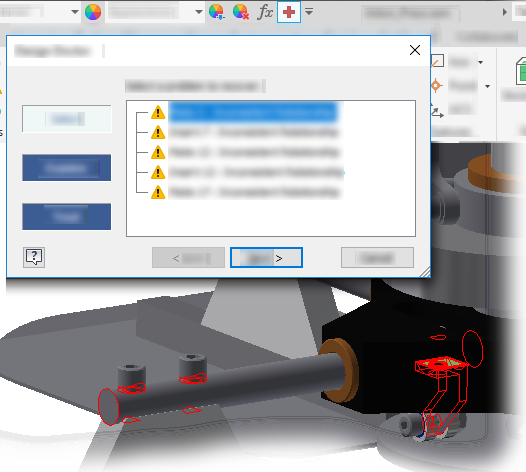
- Abra cada subensamblaje individualmente.
- Resuelva el problema de relación en el subensamblaje y guárdelo.
- Abra el ensamblaje principal o de nivel superior y confirme que se ha resuelto la relación.
- Repita estos pasos si es necesario.
Control de los errores del modelo
Si las operaciones de un modelo producen errores, es necesario resolverlos antes del lanzamiento de los diseños. Inventor proporciona las herramientas Design Doctor (ensamblajes) y Doctor de bocetos (piezas) para identificar y resolver los errores. En concreto, la falta de referencias y los fallos de restricciones son advertencias clave que afectan al rendimiento de Inventor. Aunque se puede trabajar con piezas que faltan y errores de restricción, no es recomendable hacerlo durante largos períodos de tiempo. Inventor detecta cuando algo está en estado no válido, realiza una revisión y la actualiza cada vez que se accede a ese archivo. Si se eliminan todos los errores, los ensamblajes se comportan de un modo más predecible y el rendimiento mejora.
Geometría de trabajo
- Después de abrir el modelo, en la ficha Vista, en el grupo Visibilidad, haga clic en Visibilidad de objeto.
- Desactive Todas las operaciones de trabajo.
- Desactive cualquier otro elemento visible que no sea esencial, como los símbolos de soldadura, si no se necesitan en la vista.
Desactivar la adaptabilidad
La adaptabilidad es una potente herramienta de diseño de piezas. La adaptabilidad se debe desactivar si no se requiere activamente, dado que los componentes adaptativos se comprueban con frecuencia en operaciones de recálculo, lo que, a su vez, afecta al rendimiento. En los ensamblajes, utilice la opción Flexible para disponer de libertad.
- Localice la pieza adaptativa en el navegador del ensamblaje.
- Haga clic con el botón derecho en el nodo del navegador y seleccione Adaptativo para quitar la marca de verificación.
Piezas
Limite la complejidad de los componentes comerciales o de biblioteca a lo estrictamente necesario para un diseño preciso (como cubiertas espaciales, tamaños de agujero y ubicaciones). La adición de detalles innecesarios (como texturas, roscas, operaciones de bobina o empalmes) puede afectar al rendimiento y la capacidad.
Desactive los patrones de operaciones de gran tamaño. Considere la posibilidad de utilizar una textura de mapa de bits en lugar de grandes patrones de operaciones.
Reduzca la complejidad de las piezas. Por ejemplo, no cree modelos de roscas, empalmes y dientes de engranaje físicos si el detalle no es necesario para la fabricación. Utilice las herramientas de simplificación para reducir la complejidad.
Cuaderno del ingeniero
El Cuaderno del ingeniero es útil para comunicar la intención de diseño. Cuando se crea una nota que contiene una imagen, se incrusta un mapa de bits en el archivo .ipt o .iam y aumenta el tamaño del archivo. Cuanto mayor sea el tamaño del archivo, más recursos de software se utilizarán. Por lo tanto, debe limitar el uso de notas con imágenes para reducir el tamaño del archivo.
El Cuaderno del ingeniero se encuentra en su propio segmento de memoria y solo se carga si hay notas. Sin no hay notas, el segmento no se carga, lo que requiere menos recursos.
Para obtener más información: Cuaderno del ingeniero
Dibujos de ensamblajes de gran tamaño
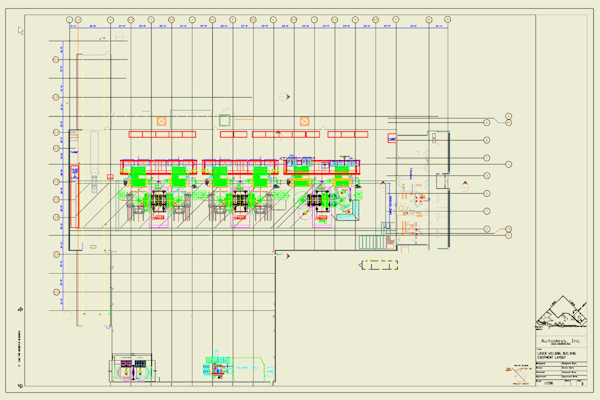
- Al activar las actualizaciones de fondo de las vistas de dibujo, se muestran vistas de dibujo de ráster para los ensamblajes de gran tamaño y se calculan las vistas de dibujo precisas en segundo plano mientras se trabaja. Es posible revisar el dibujo o crear anotaciones de dibujo antes de que finalice el cálculo de las vistas de dibujo. Consulte Preferencias y configuración para obtener información sobre los ajustes de las opciones de la aplicación relacionados con ensamblajes de gran tamaño.
- Uso de representaciones de vista de diseño. Los componentes que se vuelven invisibles en la vista de diseño no se cargan en la memoria. Especifique una representación de vista de diseño simplificada y un estado del modelo antes de abrir el archivo de modelo.
- Cierre el archivo de ensamblaje que se va a usar para la vista de dibujo para que no se carguen sus gráficos en la memoria.
- En la cinta de opciones, haga clic en la ficha Insertar vistas
 panel Crear
panel Crear  Base.
Base.
Haga clic en Abre un archivo existente
 , y localice y seleccione el archivo de ensamblaje.
, y localice y seleccione el archivo de ensamblaje.
- En el cuadro de diálogo Abrir archivo, haga clic en Opciones y, a continuación, seleccione una representación de vista de diseño y el estado del modelo en el cuadro de diálogo Opciones para abrir archivos, y haga clic en Aceptar.
- Haga clic en Abrir para volver al cuadro de diálogo Vista del dibujo.
- Especifique las propiedades de la vista de dibujo y, si procede, coloque vistas proyectadas.
- Pulse Aceptar para cerrar el cuadro de diálogo Vista del dibujo.
- Uso de representaciones de estado del modelo. Al crear un dibujo de un ensamblaje de nivel superior, este elimina los componentes innecesarios o reemplaza numerosas piezas por una representación de pieza única. Como resultado, Inventor no los incluye al calcular la vista de dibujo. Recuerde utilizar solo un estado del modelo por dibujo para evitar el impacto en el rendimiento.
- Antes de iniciar el comando Vista base, haga clic en la ficha Documento del modelo correspondiente para activar el documento adecuado. De este modo se evita el cálculo de la vista preliminar de la vista base de un modelo diferente. Si lo prefiere, cierre el último documento activo del modelo y seleccione el documento de origen manualmente.
- Selección de la opción Desactivar para varias vistas de dibujo.
- Evite o reduzca las modificaciones de propiedades a nivel de arista. En su lugar, realice modificaciones de operaciones, cuerpos o componentes siempre que sea posible.
- Limpie los estilos de dibujo no utilizados.
- Mantenga el tamaño del archivo de dibujo lo más pequeño posible utilizando estas sugerencias:
- Limite el número de vistas en una hoja.
- Limite el número de hojas del dibujo.